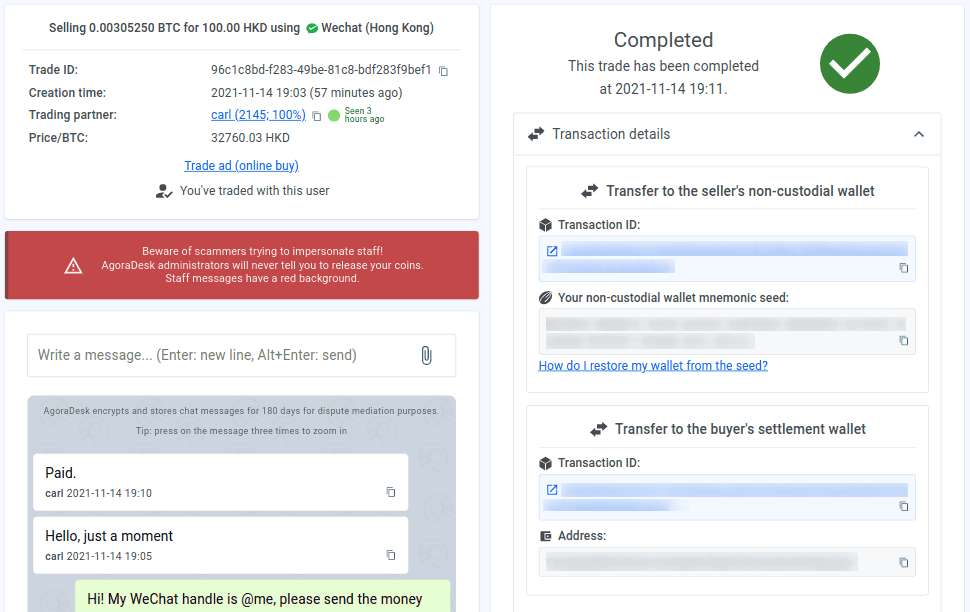AgoraDesk will be winding down
The winding down process begins May 7th, 2024, and finishes after November 7th, 2024. Our support staff will be available for help throughout this period.
- Effective immediately, all new signups and ad postings are disabled;
- On May 14th, 2024, new trades will be disabled as well;
- After November 7th, 2024, the website will be taken down. Please reclaim any funds from your arbitration bond wallet prior to that date, otherwise the funds may be considered abandoned/forfeited.
Comment vendre de la crypto-monnaie en ligne
Étape 1
Créer un compte sur AgoraDesk. Si vous avez déjà un compte, passez à l'étape suivante.
Étape 2
Déposez les jetons de crypto-monnaie dans votre portefeuille de caution d'arbitrage AgoraDesk. Vous verrez votre adresse de dépôt AgoraDesk sous l'onglet "Recevoir".
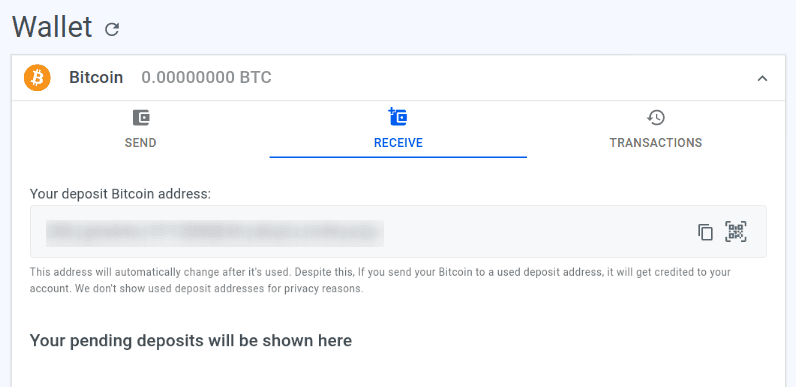
Étape 3
Allez sur la page d'accueil et dans la colonne de gauche, sélectionnez l'onglet "Vendre". Ensuite, sélectionnez la crypto-monnaie que vous souhaitez échanger en appuyant sur l'onglet correspondant sur la ligne au-dessus du tableau des annonces. Pour cet exemple, nous choisirons BTC. Vous pouvez affiner davantage vos résultats en saisissant le montant souhaité et modifier la devise, le pays ou le mode de paiement (sélectionnez "Toutes les offres en ligne" si vous n'êtes pas sûr du mode de paiement que vous souhaitez utiliser) dans le champ de recherche. Appuyez sur le bouton bleu avec l'icône "Rechercher".
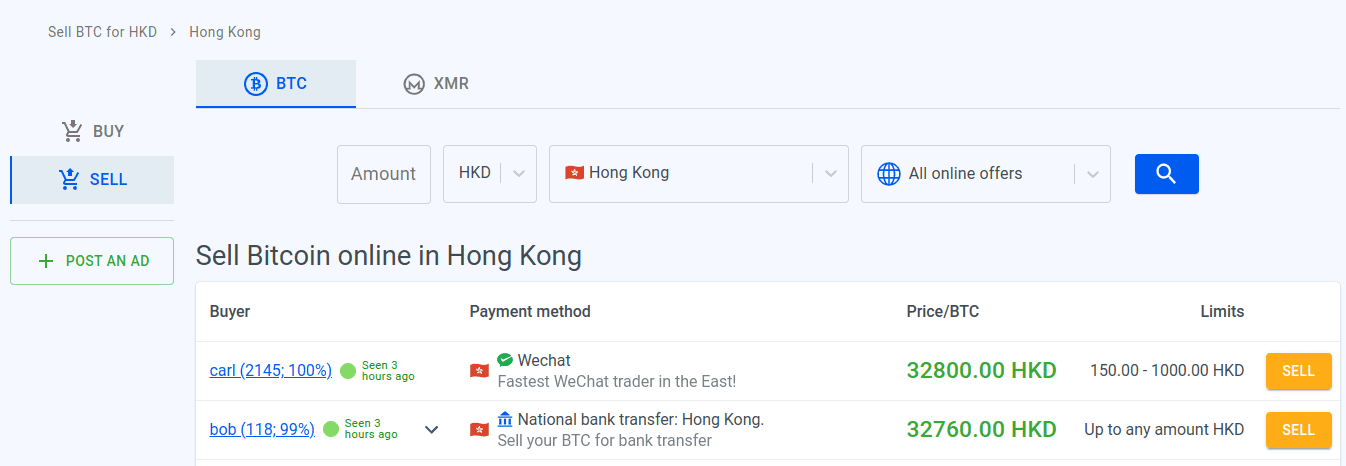
Certains modes de paiement sont considérés comme à haut risque. Les transactions de crypto-monnaie sont totalement irréversibles. Si le paiement effectué par l'acheteur est annulé, une fois que vous aurez vendu votre crypto-monnaie, il ne vous sera plus possible de la récupérer. C'est pourquoi nous vous recommandons de vendre avec une méthode de paiement à faible risque à des utilisateurs expérimentés avec un grand nombre de transactions précédentes et une évaluation élevée.
Dans la liste des annonces, choisissez-en une avec un trader ayant grand nombre de transactions et une bonne évaluation (indiquée entre parenthèses à côté du nom d'utilisateur). Un cercle vert signifie que le trader a été en ligne aujourd'hui ; un cercle jaune signifie qu'il a visité le site cette semaine ; et un cercle gris signifie que le trader n'est pas venu depuis plus d'une semaine. Vous pouvez cliquer sur le bouton "Vendre" pour afficher plus d'informations sur une annonce.
Étape 4
Après avoir appuyé sur le bouton "Vendre", vous verrez plus d'informations sur l'annonce, y compris les conditions de l'échange. Lisez-les avant de soumettre la demande d'échange, si vous n'êtes pas d'accord avec celles-ci, vous pouvez revenir à la page précédente et choisir une autre annonce. Pour démarrer une transaction, saisissez la quantité de BTC que vous souhaitez vendre et cliquez sur le bouton "Envoyer une demande de transaction". Vous verrez à nouveau les conditions de transaction, lisez-les attentivement une fois de plus et assurez-vous que vous êtes d'accord, puis appuyez sur "Accepter les conditions et commencer à échanger".
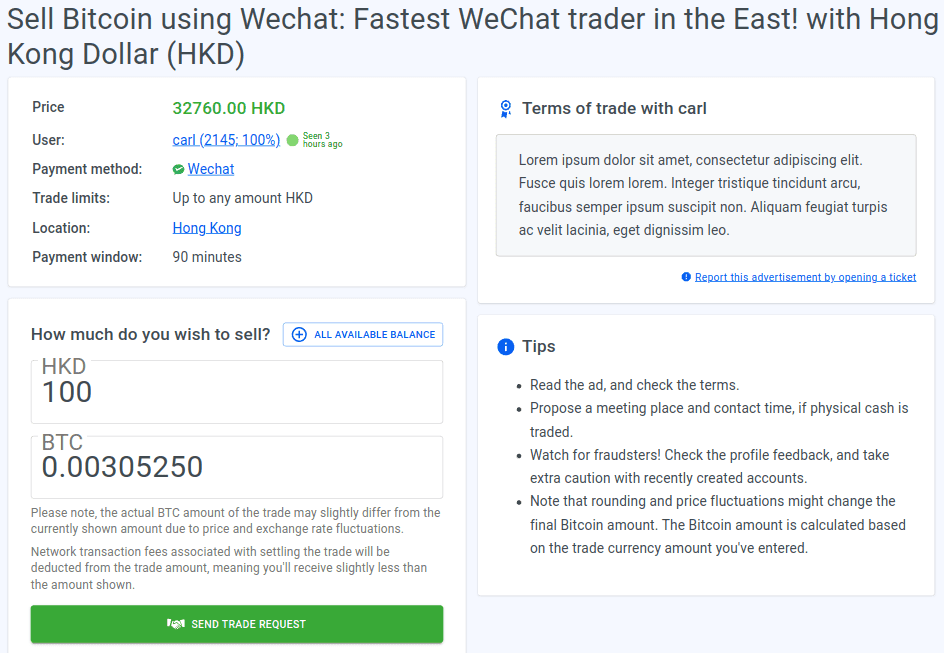
Étape 5
Une page de transaction s'ouvrira dans votre navigateur. Communiquez avec l'acheteur via le tchat de transaction et fournissez-lui vos informations de paiement.
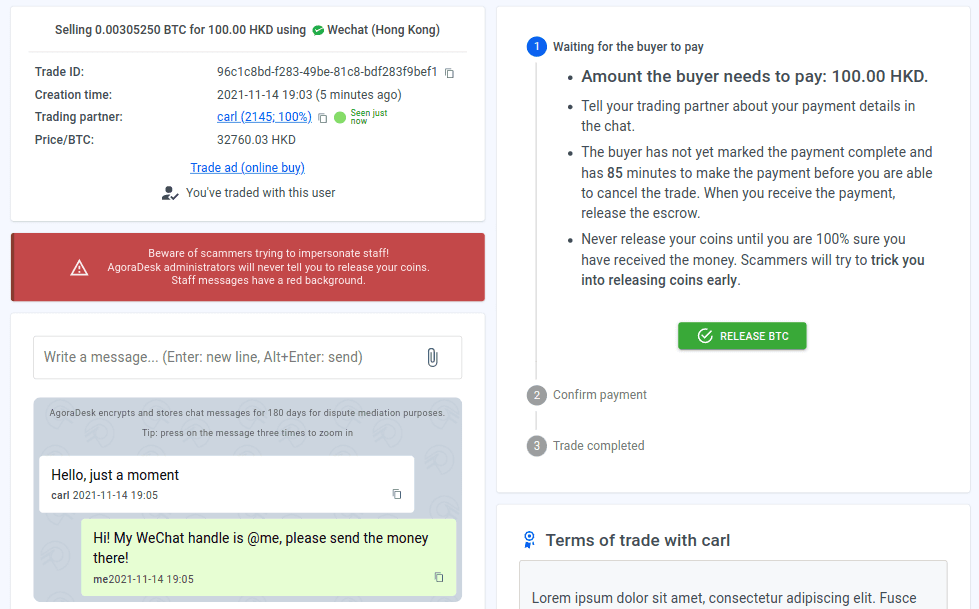
Étape 6
Vous serez averti une fois que l'acheteur aura effectué le paiement. Assurez-vous d'avoir reçu le paiement et qu'il s'agit du bon montant. Une fois que vous avez vérifié que le paiement est correct à 100%, appuyez sur "Finaliser".
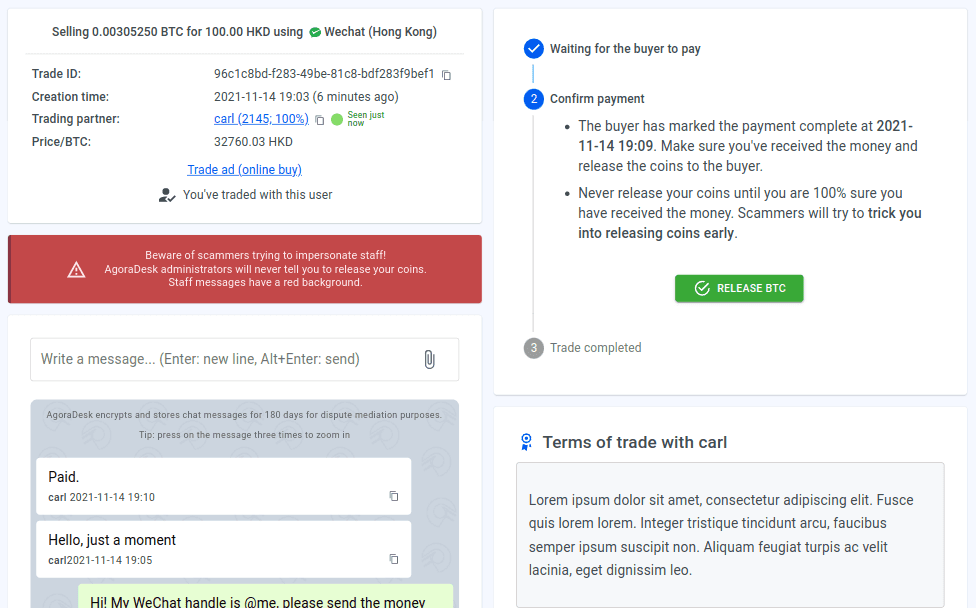
Étape 7
À ce stade, vous serez invité à saisir votre mot de passe AgoraDesk actuel. Tapez-le et appuyez sur confirmer. En entrant votre mot de passe, vous générez un portefeuille de règlement et signez la transaction de crypto-monnaie, alors assurez-vous de ne pas oublier ou perdre le mot de passe au moins jusqu'à ce que la transaction soit réglée.
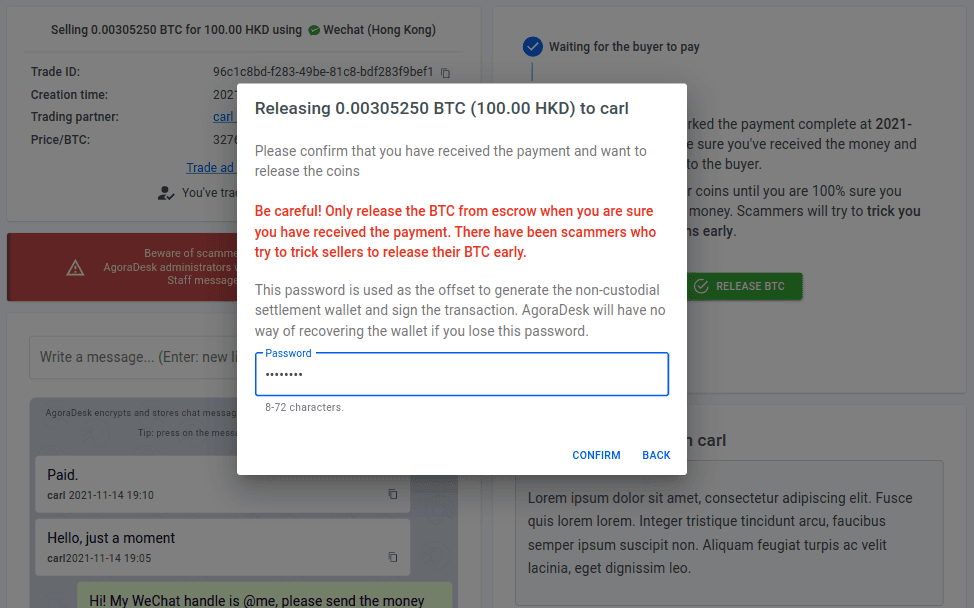
Étape 8
Vous verrez que le statut de l'échange sera passé à "Traitement". À ce stade, vous n'avez rien d'autre à faire - les jetons de crypto-monnaie seront automatiquement transférés à l'adresse du portefeuille de règlement de l'acheteur.
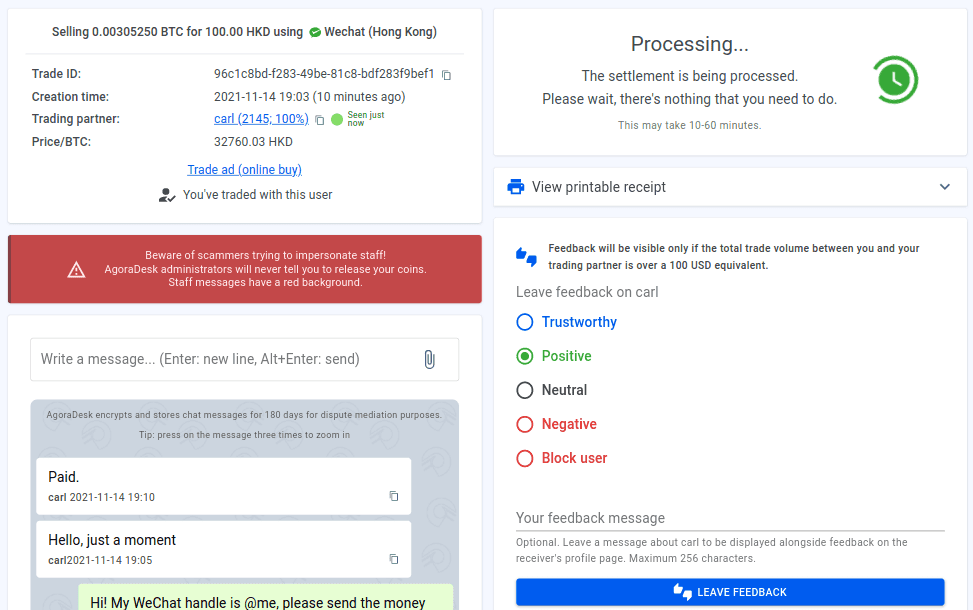
Étape 9
Ça y est ! Une fois le règlement de la transaction terminé, vous pourrez voir les détails du règlement en développant la section "Détails de la transaction" sur la page de la transaction. N'oubliez pas de laisser une évaluation de votre expérience avec cet acheteur !